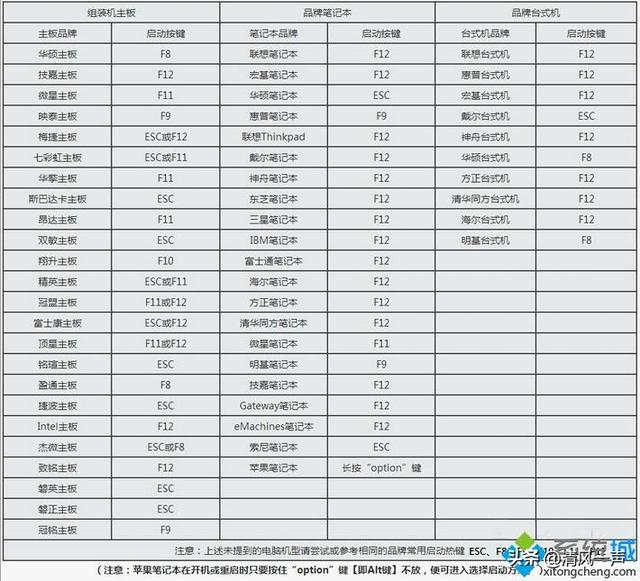电脑,可以说是涉及我们日常的方方面面,从工作到生活。
所以,电脑里面往往保存了很多的数据,从个人隐私到工作机密。
而这时候,如何去保护电脑数据,就显得十分重要了。
一般来说,最基本都会设置电脑开机密码,但这远远不够。
不如再来学学,如何禁止复制电脑文件到U盘或其他移动设备,让安全更上一层楼。
设置步骤:
1、同时按住“win+R”快捷键,打开系统命令运行窗口,输入“gpedit.msc”命令,按回车打开本地组策略编辑器。
2、 在本地组策略编辑器中,依次点击“计算机配置/管理模板/系统”,在右侧双击打开“可移动存储访问”。
3、 进入可移动存储访问文件夹后,找到并双击打开“可移动磁盘:拒绝写入权限”。
电脑4、 在权限设置页面中有详细的介绍,点击左上角“已启用”,再点击右下角“确定”即可。
通过以上操作步骤后,我们还要刷新本地组策略编辑器,才可以让本次禁止复制电脑文件至移动设备的设置生效。
设置步骤:
1、同时按住“win+R”快捷键打开运行窗口,输入“cmd”命令,回车或点击“确定”打开命令页面。
2、在系统命令页面中,输入“gpupdate /force”命令后,按下回车键刷新即可。
现在,你的电脑就无法复制文件到移动设备了,你学会了吗?
当然,如果是你自己想要复制的话,按照上面的步骤,将权限改为“未配置”并刷新即可。
不过,就单单上面一个设置还是不够的,对于电脑数据的安全,需要给予更多的重视。
首先,就像文章开头所说,电脑开机密码是最基本的。
那么,之后又有哪些地方需要注意呢?
比如说重要文件的保存位置,可以进行统一规划管理,也可以分批存放不同位置。
如果是前者,可以选择多加一重保密设置,那就是磁盘BitLocker。
设置步骤:
1、右键需要加密的重要数据磁盘,比如说G盘,选择“启用BitLocker”。
2、在BitLocker驱动器加密页面中,点击选择“使用密码解锁驱动器”,设置磁盘密码,点击“下一步”。
3、 弹出备份BitLocker恢复密匙页面时,为了避免忘记密码的情况,可点击“保存到文件”。
4、需要注意的是,恢复密匙不可保存在不可移动驱动器的根目录下,因此选择安全的位置。
5、比如说专门准备一个u盘使用,点击“保存”即可。
6、回到备份页面后,确定保存好恢复密匙后,点击“下一步”。
7、选择设置加密驱动器空间大小,这里有两种选择,选择完毕后,点击“下一步”。
8、 选择设置加密模式,同样有两种选择,你可以默认“兼容模式”,点击“下一步”。
9、 最后,正式确定加密驱动器,点击“开始加密”并耐心等待操作完成即可。
如果你觉得还不够,要不再了解一下怎么去隐藏电脑磁盘?
好啦,今天的文章到这里就结束了,希望可以帮助到有需要的朋友。
电脑 电脑